Información preliminar
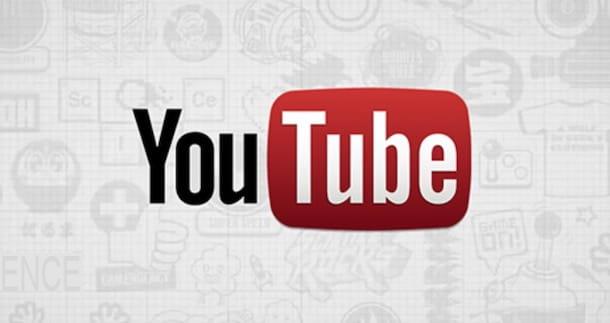
Antes de terminar el tutorial para pon tu foto de perfil en YouTube, debes saber que la imagen en cuestión no es más que la foto asociada a tu cuenta de Google y que puedes editar en cualquier momento y tantas veces como quieras.
Sin embargo, ten en cuenta que la foto que pretendes usar como imagen de perfil en YouTube debe cumplir con las pautas del famoso servicio para compartir videos: por lo tanto, asegúrate de que la imagen elegida no esté protegida por derechos de autor. Además, debes tener en cuenta que no está permitido subir fotos de obras de arte y celebridades. Se eliminarán todas las imágenes que se consideren ofensivas o que muestren desnudez.
Si, por el contrario, se pregunta si existen limitaciones en el tipo y tamaño de las imágenes a cargar, será útil saber que se aceptan archivos en formato. JPG, GIF, BMP, Y PNG pero no está permitido utilizar GIF animados. En cuanto al tamaño, se recomienda subir imágenes de 800 píxeles tanto en alto como en ancho.
La imagen utilizada como perfil en YouTube se muestra en formato cuadrado dentro de su propio canal y en formato redondo (de tamaño 98 × 98 píxeles) en sus propios videos. También debes saber que, si sueles comentar en YouTube, la foto que establezcas como tu foto de perfil será visible junto con los mensajes que publiques en la sección comentarios videos de tu interés.
Pon tu foto de perfil en YouTube desde tu computadora
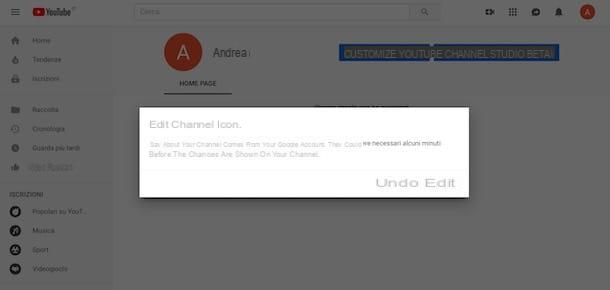
Con pon tu foto de perfil en YouTube desde tu computadora, conectado a la página principal del famoso servicio para compartir videos y haga clic en el botón Inicia ubicado en la parte superior derecha. Entonces selecciona el tuyo Cuenta de Google, introducir el la contraseña en el campo correspondiente y presione el botón adelante.
Una vez hecho esto, haga clic en letra inicial de tu nombre ubicado en la parte superior derecha, seleccione la opción Tu canal en el menú que aparece y, en la nueva página abierta, vuelva a hacer clic en letra inicial de tu nombre para cambiar el icono de tu canal de YouTube. Luego haga clic en la opción Modificación, haga clic en el elemento Subir fotos y seleccione la imagen que desea cargar. Finalmente, si lo desea, seleccione la parte de la foto que le interesa, haga clic en el elemento final y listo
Si, por el contrario, aún no tiene un canal de YouTube, para editar su foto de perfil, haga clic en letra inicial de tu nombre visible en la parte superior derecha y elija la opción Administra tu cuenta de Google en el menú que aparece. Alternativamente, conectado a la página principal de Google, inicie sesión con su cuenta (si aún no lo ha hecho) y luego haga clic en el carta ubicado en la parte superior derecha y presione el botón Cuenta de Google.
Ahora, independientemente de la elección realizada anteriormente, haga clic en el icono tondo mostrado encima del texto Bienvenido, [nombre y apellido] y seleccione la pestaña Subir fotos para cargar una imagen desde su computadora; de lo contrario, si ha cargado imágenes en el pasado, elija una opción de Tus fotos e Foto tuya.
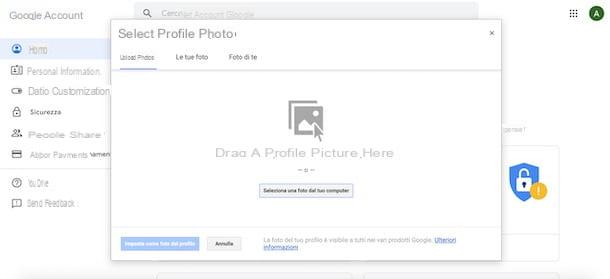
En el primer caso, presione el botón Seleccione una foto de su computadora, haga clic en la imagen que desea cargar y espere a que la barra de progreso alcance el 100%. En este punto, haga clic en las opciones Una sinistra o Derecho si desea rotar la imagen 90 ° hacia la izquierda o hacia la derecha, luego recorte la foto siguiendo las instrucciones que se muestran en la pantalla y, una vez que haya completado los cambios que le interesan, haga clic en el botón Establecer como foto de perfil para utilizar la imagen en cuestión como foto de perfil de su cuenta de Google (y todos los productos y servicios asociados, incluido YouTube).
Será útil saber que la imagen elegida será inmediatamente visible en YouTube. Sin embargo, en algunos casos, los cambios pueden tardar unos minutos en mostrarse en tu canal.
Pon tu foto de perfil en YouTube desde teléfonos inteligentes y tabletas
Si te preguntas si es posible poner su foto de perfil en YouTube desde teléfonos inteligentes y tabletas, la respuesta es sí. Sin embargo, ya no es posible hacer esto usando la aplicación de YouTube para dispositivos Android e iOS: tienes que actuar de manera diferente, como te voy a explicar.
Android
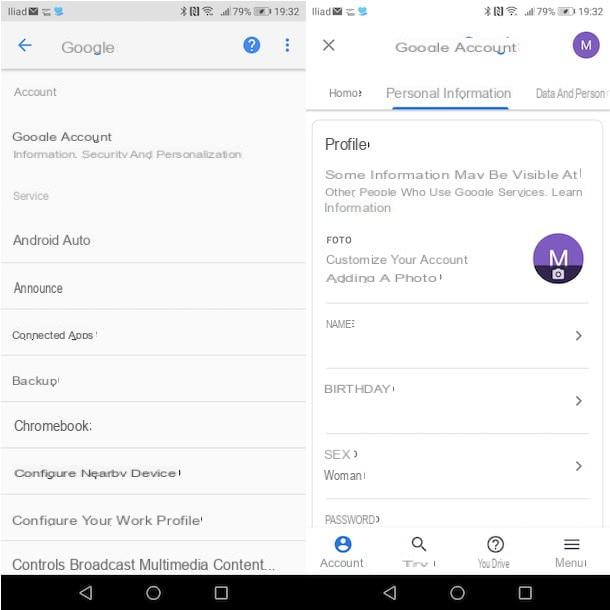
Para configurar la foto de perfil de su cuenta de Google (y en consecuencia de YouTube) desde un dispositivo Android, debe acceder a la configuración del dispositivo y actuar desde allí.
Luego presione el icono de rueda de engranaje presente en la pantalla de inicio de su teléfono inteligente o tableta, para acceder al ajustes Android, toca el elemento Google y, en la nueva pantalla que aparece, selecciona la opción Cuenta de Google.
Ahora, verifique que la cuenta de Google visible en la parte superior sea la que desea cambiar, de lo contrario presione el icono de flecha apuntando hacia abajo, elige el artículo Usa otra cuenta e inicie sesión con la cuenta de su interés, ingresando los datos en los campos correspondientes.
Ahora, para configurar su foto de perfil, seleccione la pestaña Informacion personal, ubica la sección perfil y presione el icono de cámara presente junto al artículo Foto, luego toque en letra inicial de tu nombre, elige la opción Subir fotos y seleccione una de las opciones disponibles de cámara (tomar una foto en el acto) e Archivo (para elegir una imagen de la Galería de Android).
Habiendo hecho tu elección, toma la foto o selecciona la que te interesa, espera a que se complete la carga y el juego estará listo.
iPhone / iPad
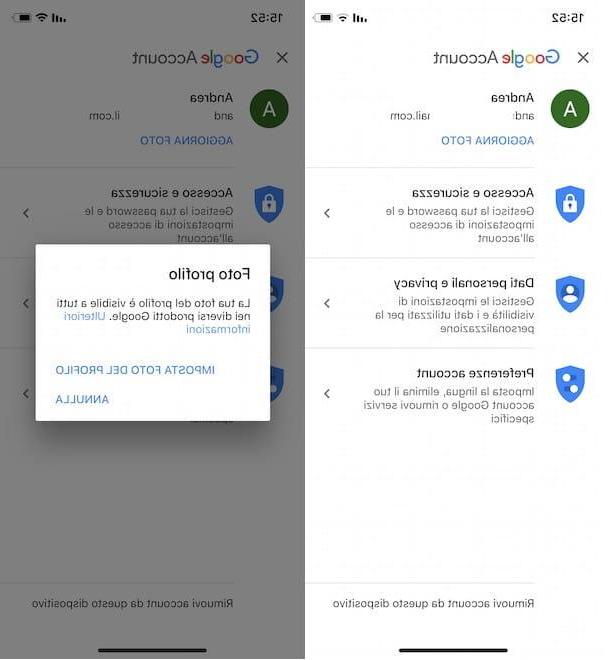
Si tienes uno iPhone o una iPad, para cambiar su foto de perfil en YouTube, puede continuar utilizando el navegador instalado en su dispositivo (por ejemplo. Safari) y a través de la aplicación oficial de Google.
En el primer caso, conectado a la página principal de Google, toque el botón Inicia ubicado en la parte superior derecha, selecciona el tuyo Cuenta de Google en la lista visible en la pantalla elige una cuenta (o seleccione la opción Usa otra cuenta), ingrese la contraseña en el campo Ingresa tu contraseña y presiona el botón adelante.
Ahora, toca el ícono plaza ubicado en la parte superior derecha, elija la opción Cuenta en el menú que aparece y, en la nueva pantalla que se muestra, presione letra inicial de tu nombre visible en la pantalla Inicio. Luego seleccione el artículo Subir fotos (u opciones Tus fotos e Foto tuya para ver las imágenes cargadas en el pasado), presione el botón Seleccionar una foto y elige la opción Toma fotos o graba videos, para tomar una instantánea del momento, o librería fotográfica, para seleccionar una foto de la Galería de su dispositivo.
Espere, luego, a que se cargue la imagen seleccionada, recorte la parte de la foto a usar y toque el botón Establecer como foto de perfil para usar la imagen en cuestión como su cuenta de Google y la foto de perfil del canal de YouTube.
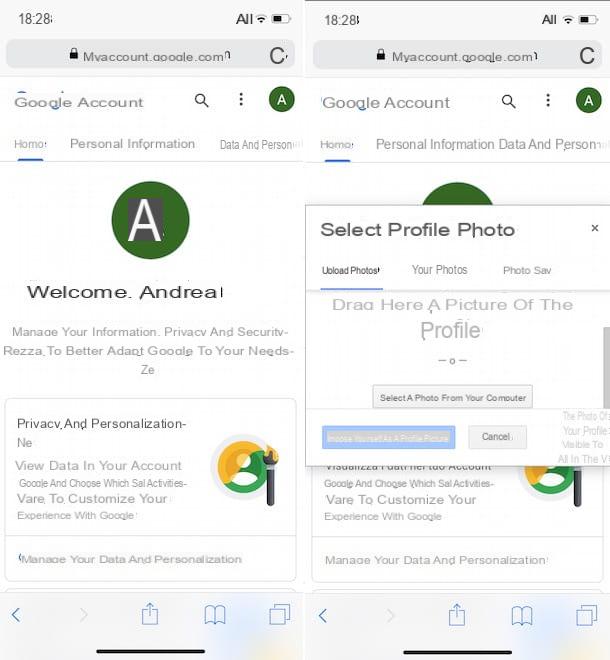
Si prefieres usar la aplicación oficial de Google, luego de descargarla de la App Store, iníciala, presiona el ícono de laomino ubicado en la parte superior derecha y seleccione el suyo Cuenta de Google. A continuación, toque letra inicial de tu nombre, elige la opción Administrar cuenta de Google en el menú que aparece y, en la nueva pantalla que se muestra, toque la opción Actualizar fotos.
Luego presione sobre el elemento Establecer foto de perfil y seleccione una de las opciones disponibles de Toma una foto, para tomar una instantánea del momento, o Escoge de las fotos, para acceder a las fotos de su iPhone / iPad.
Después de tomar la foto o seleccionar la imagen de su interés, presione el botón Usa fotos o botón Elegir para completar la operación.
Cómo poner tu foto de perfil en YouTube

























